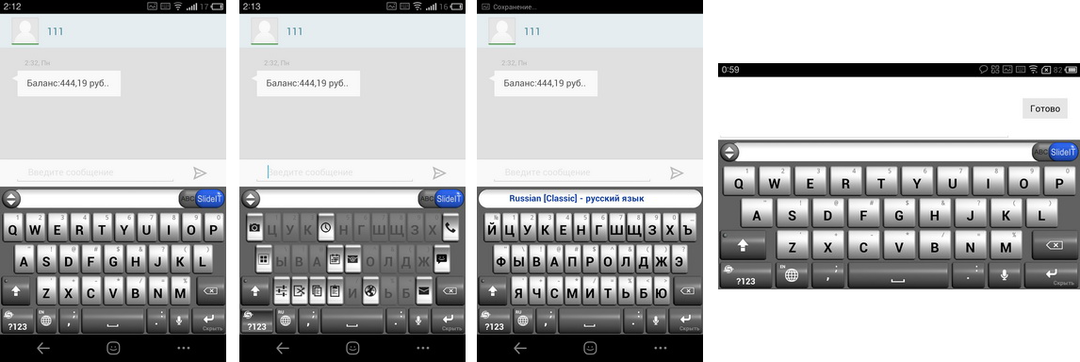Paljudel kasutajatel on mõne mängu või programmi käivitamisel probleem. Klaviatuur ei reageeri signaalidele või teeb seda valesti. Talitlushäired võivad ilmneda mitmel põhjusel. Vaatame, miks need põhjused mängudes tekivad.
Paljudel kasutajatel on mõne mängu või programmi käivitamisel probleem. Klaviatuur ei reageeri signaalidele või teeb seda valesti. Talitlushäired võivad ilmneda mitmel põhjusel. Vaatame, miks need põhjused mängudes tekivad.
Rikke võimalikud põhjused
Artikli sisu
-
Rikke võimalikud põhjused
- Aegunud juht
- Uuendamise probleem
- Mida teha, kui klaviatuur mängus ei tööta
Sellel talitlushäirel on mitu peamist põhjust.
Aegunud juht
Mõnikord tarkvara vananebja see häirib ühendatud seadmeid. Klaviatuur või hiir pole erand. Seetõttu parim lahendus on tarkvara uuendamine. Selleks minge lihtsalt tootja ametlikule veebisaidile. Siin valige vajalik mudel, laadige alla ja installige uusimad draiverid.

ABI! Seadme mudeli saate teada seadmega kaasas olevast tehnilisest dokumentatsioonist.
Saadaval on ka alternatiivne meetod.
- Minge menüüsse "Start" - "Juhtpaneel" - "Klaviatuur" - "Atribuudid".
- Avanevas menüüs näete ühendatud seadme mudelit.
Uuendamise probleem
Kaasaegne OS ise laadib alla ja installib uusimad draiverid või muu tarkvara. Juhul kui
kui uued programmid ei sobi ühendatud seadme jaoks või kui installiprotsess katkes, võib seade tõrkeid teha. Selle probleemi lahendamiseks on kaks võimalust.
- Installige tarkvara uuesti. Selleks, et süsteem saaks tarkvara ise uuesti installida, piisab, kui eraldada klaviatuur USB-pistikust. Ja siis ühendage see uuesti. Pärast seda algab vajaliku tarkvara automaatne otsimine ja installimine.
- Juhi tagasivõtmine. Kui pärast järgmist OS-i värskendust rikuti seadme funktsioone, peaksite draiveri tagasi kerima. Selleks minge lihtsalt menüüsse "Start" - "Juhtpaneel" - "Klaviatuur". Avanevas menüüs valige vahekaart “Riistvara” ja klõpsake nuppu “Atribuudid”. Seejärel valige alamüksus “Driver” ja valige “Roll back”. Pärast seda algab tarkvara algse versiooni installimine automaatselt.
Mida teha, kui klaviatuur mängus ei tööta
-
 Kui klaviatuur ei tööta mängu käivitamisel täielikult või selle funktsionaalsus on häiritud, Võimalik, et põhjus on USB-pistik. Selle toimivust peaksite kontrollima teise pordiga ühenduse loomisega.
Kui klaviatuur ei tööta mängu käivitamisel täielikult või selle funktsionaalsus on häiritud, Võimalik, et põhjus on USB-pistik. Selle toimivust peaksite kontrollima teise pordiga ühenduse loomisega. - On juhtumeid, kui klaviatuur töötab mängu või rakenduse käivitamisel, kuid seade täidab täiesti erinevaid käske. Võib-olla probleem on mängu enda seadetes. Selleks minge mängu enda seadetesse ja määrake klahvid uuesti.
- Probleem võib ilmneda ka juhul, kui USB-pordiga ühendatud kõrvaklapid. Selle valiku välistamiseks peaksite need mängu ajal keelama või uuesti ühendama tavalise 3,5 mm pistiku kaudu.
ABI! Kui pärast tarkvara uuesti installimist ja kõigi sätete seadmist probleem püsib, võib see olla oma olemuselt riistvara.
Võtmete toimivuse kontrollimiseks peaksite minema spetsialiseeritud teenustesse (näiteks key-test.ru). Sellel saidil saate kontrollida mitte ainult kõigi klaviatuuri nuppude funktsionaalsust, vaid ka reageerimise kiirust ja muid parameetreid.